电脑系统文件误删后的修复方法,这几个一定要掌握
电脑系统文件误删了怎么修复?在日常使用电脑的过程中,不小心误删系统文件是一个常见的问题,可能导致系统不稳定、应用程序无法运行,甚至系统崩溃。然而,不必过于紧张,因为有多种方法可以尝试修复误删的系统文件。下面,本文将详细介绍电脑系统文件误删后的修复方法,帮助你恢复系统的正常运行。

一、使用回收站恢复
当我们在电脑上删除文件时,这些文件通常会被移动到回收站。这是Windows系统提供的一个临时存储区域,用于存放被删除的文件和文件夹。首先,您可以打开回收站,检查是否有您误删的文件。如果找到了,只需右键点击该文件,并选择“还原”选项,文件就会被恢复到原来的位置。

二、利用系统自带备份功能恢复
Windows 系统自身配备了备份与还原功能模块。用户可通过依次点击 “开始菜单” - “控制面板” - “系统和安全” - “备份和还原(Windows 7)”(不同版本 Windows 系统操作路径可能存在细微差异)进入相应设置界面。若在文件误删除事件发生前,用户已提前配置并成功执行了系统备份计划,则在此处可依据已有的备份记录进行误删文件的恢复操作。
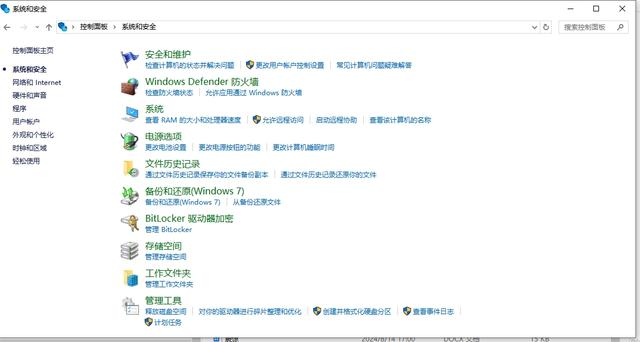
三、使用电脑软件恢复文件
如果上面的两个方法无法满足你的需求,你还可以尝试使用牛学长Windows数据恢复工具。这款软件专注于各种类型的数据恢复,采用先进的技术与算法,能够最大限度将文件恢复。此外。它的页面设计简洁清晰,不需要什么复杂的操作,小白也可以轻松上手。
具体操作步骤如下:
1、下载并安装软件:从牛学长官方网站下载并安装软件,以避免潜在的安全风险。
2、选择恢复硬盘和文档类型:然后打开软件主界面如下图所示,选择需要恢复数据的硬盘
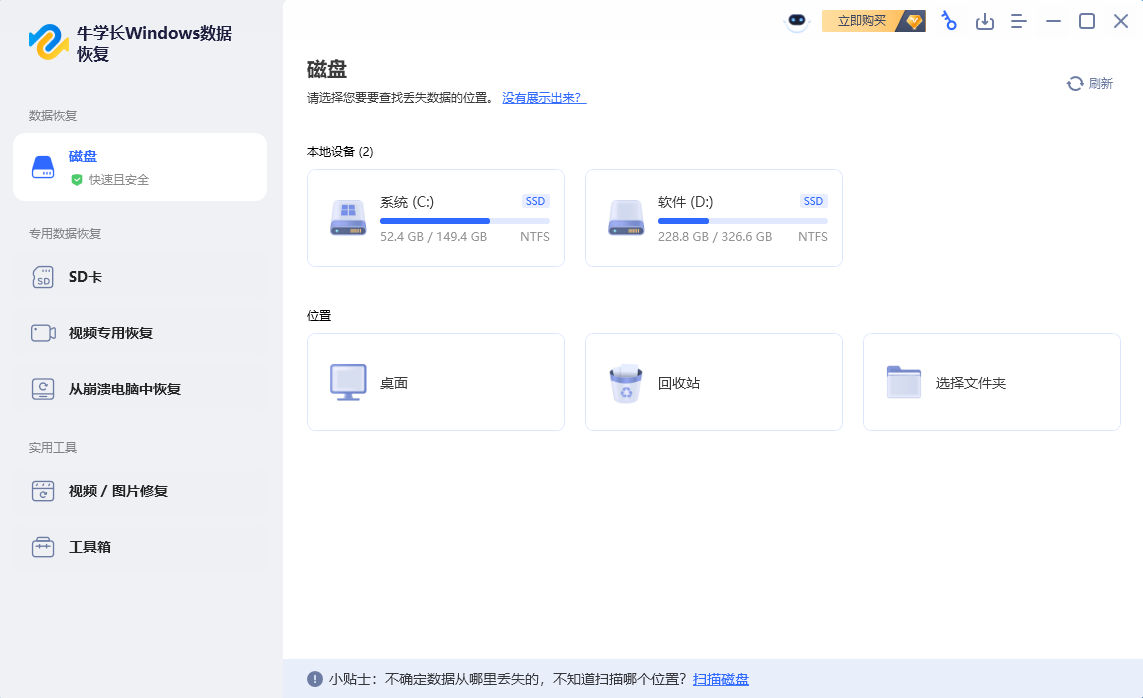
然后根据数据丢失的情况选择合适的恢复位置及数据类型。
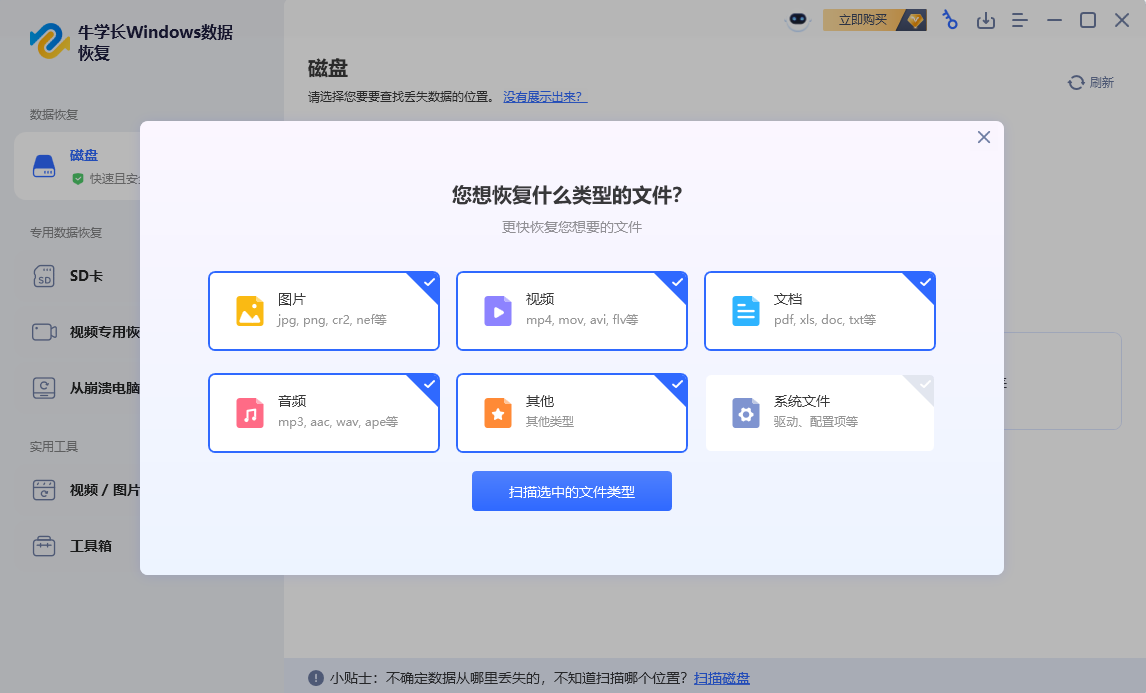
3、扫描磁盘:选择好后,并点击“开始扫描”按钮。扫描过程可能需要一些时间,取决于磁盘的大小和扫描的深度。
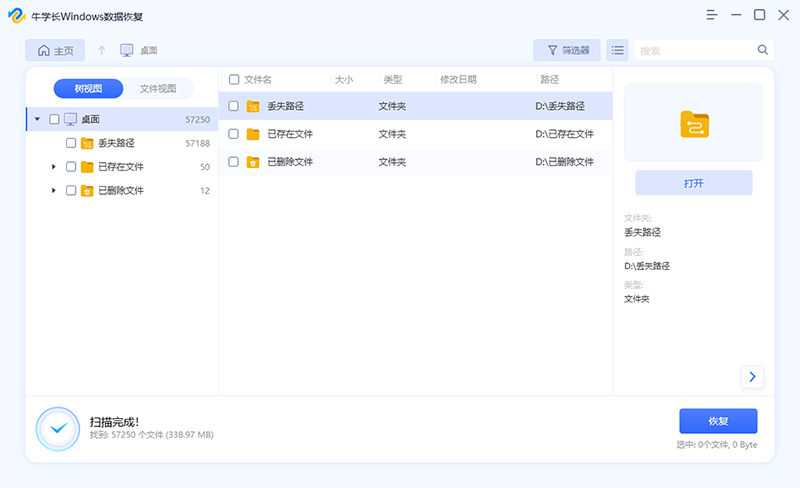
4、预览并恢复文件:扫描结束后,你可以通过文件名、文件类型或删除日期等信息来筛选需要恢复的文件。找到需要恢复的录音文件后,选择它并点击“恢复”按钮。注意,为了避免数据覆盖,最好将恢复的文件保存到其他磁盘或位置。
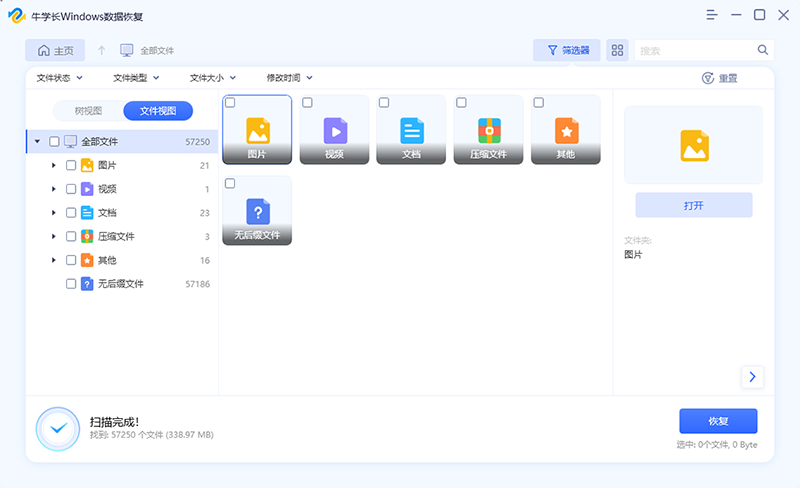
四、从其他电脑复制文件
如果你知道被误删的系统文件的名称和位置,并且另一台电脑上安装了相同版本的Windows,你可以尝试从另一台电脑上复制这些文件到你的电脑上。
1、在另一台电脑上找到并复制被误删的系统文件。
2、将文件粘贴到你的电脑的相应位置。
3、如果遇到权限问题,请以管理员身份运行文件资源管理器或命令提示符。
以上,就是关于电脑系统文件误删了怎么修复的全部内容。系统文件误删是一个令人头疼的问题,但只要我们掌握了正确的修复方法,就能够有效地解决这一问题。最后,希望本文提供的信息和方法对你有帮助。







